WiFi – это беспроводная сеть, которая позволяет устройствам подключаться к интернету без проводов и кабелей. В настоящее время большинство смартфонов обладает функцией подключения к WiFi, что позволяет пользователям наслаждаться быстрым и стабильным интернетом в любом месте, где есть доступ к WiFi.
Однако, возникают ситуации, когда необходимо отключить устройство от WiFi. Например, когда вы хотите сэкономить заряд аккумулятора своего телефона или переключиться на другую сеть с более высокой скоростью интернета. В этой статье мы расскажем вам, каким образом вы можете отключить устройство от WiFi на телефоне.
Способы отключения устройства от WiFi могут отличаться в зависимости от операционной системы вашего телефона. Рассмотрим несколько наиболее популярных:
Методы отключения устройства от WiFi на телефоне
Когда вы хотите отключить свое устройство от Wi-Fi сети, есть несколько способов, которые вы можете использовать на своем телефоне. Вот некоторые из них:
- Отключить Wi-Fi через оповещения: Многие модели телефонов имеют опцию для отключения Wi-Fi из панели оповещений. Просто потяните вниз сверху экрана, чтобы открыть оповещения, затем найдите иконку Wi-Fi и нажмите на нее, чтобы его выключить.
- Отключить Wi-Fi через настройки: Еще один способ отключить Wi-Fi на вашем телефоне - это сделать это через настройки. Зайдите в меню "Настройки" и найдите раздел Wi-Fi. Внутри вы найдете выключатель, который вы можете переключить, чтобы отключить Wi-Fi.
- Забыть сеть Wi-Fi: Если вы не хотите полностью отключать Wi-Fi на телефоне, но хотите временно отключиться от определенной сети, вы можете просто "забыть" ее. Зайдите в меню "Настройки", найдите Wi-Fi и выберите сеть, которую вы хотите забыть. Затем нажмите на кнопку "Забыть сеть".
- Переключение в режим полета: Для полного отключения всех беспроводных соединений на вашем телефоне вы можете перевести его в режим полета. Это отключит как Wi-Fi, так и данные мобильной связи. Обычно вы можете включить режим полета, нажав на кнопку в верхней части экрана или через настройки.
Выберите способ, который подходит вам лучше всего, и быстро отключайте свое устройство от Wi-Fi, когда вам это нужно.
Использование настроек Wi-Fi
Вот как это сделать:
- Откройте настройки своего телефона.
- Найдите и откройте раздел "Wi-Fi" или "Беспроводные сети".
- В списке доступных сетей найдите название Wi-Fi сети, с которой вы хотите отключиться.
- Нажмите на название сети и выберите опцию "Отключить" или "Забыть сеть".
После выполнения этих шагов ваше устройство будет отключено от выбранной Wi-Fi сети. Вы больше не будете автоматически подключаться к этой сети, и вам необходимо будет вручную ввести пароль, если вы решите подключиться позже.
Примечание: Некоторые устройства и версии операционных систем могут иметь некоторые отличия в настройках Wi-Fi. Однако, для большинства телефонов это подобный процесс.
Теперь вы знаете, как использовать настройки Wi-Fi, чтобы отключить устройство от сети на телефоне. Этот метод удобен, если вам необходимо временно отключиться от Wi-Fi или переключиться на другую сеть.
Отключение WiFi через панель уведомлений
На смартфонах с операционной системой Android можно быстро отключить WiFi, не заходя в настройки телефона. Для этого можно воспользоваться панелью уведомлений, которая отображается при свайпе вниз от верхнего края экрана.
Вот как это можно сделать:
- Проведите пальцем вниз от верхнего края экрана, чтобы открыть панель уведомлений.
- На панели уведомлений найдите иконку с изображением WiFi.
- Нажмите на иконку WiFi, чтобы отключить его.
После выполнения этих шагов, WiFi на вашем телефоне будет отключен. Вам больше не нужно будет подключаться к WiFi-сети или использовать интернет через WiFi.
Чтобы снова включить WiFi, повторите те же самые шаги, но на иконке WiFi будет отображаться состояние "выключено". Нажмите на иконку, чтобы включить WiFi снова.
Заметьте, что отключение WiFi через панель уведомлений отключает только WiFi на вашем устройстве, но оставляет доступным мобильный интернет. Если вы хотите полностью отключить доступ в интернет, вам нужно отключить функцию "Мобильные данные" в настройках телефона.
Использование приложений для отключения WiFi

Если вам неудобно каждый раз вручную отключать WiFi на своем телефоне или если вы хотите иметь больше контроля над подключением к беспроводной сети, вы можете воспользоваться специальными приложениями, которые помогут вам в этом.
Существует множество приложений для управления WiFi, которые доступны для скачивания из официальных магазинов приложений, таких как Google Play или App Store. Некоторые из них бесплатные, а некоторые имеют платную версию с дополнительными функциями.
Такие приложения позволяют вам включать или выключать WiFi с помощью одного нажатия, а также настраивать таймеры, чтобы автоматически отключать WiFi в определенное время или после определенного периода неактивности.
Кроме того, некоторые приложения предлагают дополнительные функции, такие как мониторинг скорости подключения, блокирование определенных устройств или управление доступом к интернету для конкретных приложений.
Чтобы воспользоваться таким приложением, вам нужно скачать и установить его на свой телефон. Затем вам потребуется разрешить приложению доступ к настройкам WiFi. После этого вы сможете управлять подключением к WiFi с помощью этого приложения.
| Преимущества использования приложений для отключения WiFi | Недостатки использования приложений для отключения WiFi |
|---|---|
| Удобство использования - вы можете быстро и легко включать или выключать WiFi. | Необходимость скачивания и установки дополнительного приложения. |
| Возможность настройки таймера для автоматического отключения WiFi. | Некоторые приложения могут занимать дополнительное место на вашем телефоне и использовать ресурсы. |
| Дополнительные функции, такие как мониторинг скорости подключения или блокирование устройств. | Некоторые приложения могут содержать рекламу или предлагать платные версии с дополнительными функциями. |
Как видите, использование приложений для отключения WiFi может быть удобным и позволяет расширить функциональность управления подключением к беспроводной сети на вашем телефоне.